 LAMP significa Linux, Apache, MySQL y PHP. La mayoría de los sitios web funcionan con la combinación anterior. Aquí usé el Feodra 15 como Linux. El objetivo principal de LAMP es probar la aplicación localmente por parte del programador antes de pasar a la producción.
LAMP significa Linux, Apache, MySQL y PHP. La mayoría de los sitios web funcionan con la combinación anterior. Aquí usé el Feodra 15 como Linux. El objetivo principal de LAMP es probar la aplicación localmente por parte del programador antes de pasar a la producción.
Aquí te mostraré cómo instalar LAMP usando el repositorio YUM.
A continuación se encuentran los pasos para instalar LAMP (Apache, PHP y MySQL en Fedora) usando Yum:-
Instalar Linux:
Aquí no voy a mostrar cómo instalar Fedora 15. El objetivo principal de esta publicación es configurar AMP (Apache, MySQL y PHP) únicamente.
Instalar Apache:
Para empezar instalaremos Apache.
Paso 1:Abre la Terminal
Paso 2:El nombre del paquete de Apache es httpd. Instale httpd usando YUM. Escriba el siguiente comando en la terminal y luego presione enter.
[root@SRV01 ~]# yum install httpd
Paso 3:Inicie Apache usando el siguiente comando.
[raíz@SRV01 ~]# /etc/init.d/httpd inicio
Paso 4:Para hacer que apache se inicie durante cada arranque, escriba lo siguiente en la terminal y presione Enter.
[raíz@SRV01 ~]# chkconfig –nivel 35 httpd activado
Probando Apache:
Para asegurarnos de que todo esté instalado correctamente, ahora probaremos Apache para asegurarnos de que funciona correctamente.
1. Abra cualquier navegador web y luego ingrese lo siguiente en la dirección web:
http://localhost/ o http://192.168.0.10
Obtendrá la página web que dice "Página de prueba de Fedora". Ahora Apache está funcionando bien. La raíz de documentos predeterminada de Apache es /var/www/html en Fedora, y el archivo de configuración es /etc/httpd/conf/httpd.conf. Las configuraciones adicionales se almacenan en el directorio /etc/httpd/conf.d/.
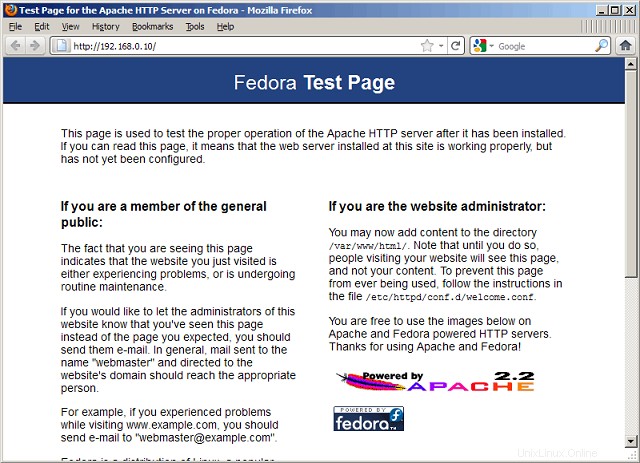
Instalar MySQL:
Lo siguiente es instalar MySQL en Linux, siga los pasos.
Paso 1:Abra la Terminal y luego presione Entrar.
Paso 2:escriba el siguiente comando y luego presione Entrar.
[root@SRV01 ~]# yum install mysql-server mysql
Una vez instalada. Reinicie el servidor httpd para que tenga efecto la instalación de MySQL.
[root@SRV01 ~]# servicio httpd reinicio
Paso 3:Para hacer que MySQL se inicie durante cada arranque, escriba lo siguiente en la terminal y presione Entrar.
[raíz@SRV01 ~]# chkconfig –nivel 35 mysqld activado
Nex es hacer que MySQL sea seguro usando el comando mysql_secure_installation.
Este programa le permite mejorar la seguridad de su instalación de MySQL de las siguientes maneras:
- Puede establecer una contraseña para
rootcuentas. - Puede eliminar
rootcuentas a las que se puede acceder desde fuera del host local. - Puede eliminar cuentas de usuarios anónimos.
- Puede eliminar la
testbase de datos (a la que todos los usuarios pueden acceder de forma predeterminada, incluso los usuarios anónimos) y privilegios que permiten a cualquier persona acceder a bases de datos con nombres que comienzan contest_.
[raíz@servidor1 ~]# mysql_secure_installation
NOTA: SE RECOMIENDA EJECUTAR TODAS LAS PARTES DE ESTE SCRIPT PARA TODO MySQL
¡SERVIDORES EN USO DE PRODUCCIÓN! ¡POR FAVOR LEA CADA PASO CUIDADOSAMENTE!
Para iniciar sesión en MySQL para protegerlo, necesitaremos el actual
contraseña para el usuario raíz. Si acaba de instalar MySQL y
aún no ha establecido la contraseña raíz, la contraseña estará en blanco,
por lo que solo debe presionar ingresar aquí.
Ingrese la contraseña actual para raíz (ingrese para ninguno): <– ENTRAR
OK, contraseña usada con éxito, prosiguiendo...
Establecer la contraseña raíz garantiza que nadie pueda iniciar sesión en MySQL
usuario root sin la autorización adecuada.
¿Establecer contraseña raíz? [S/n] <– ENTRAR
Nueva contraseña: <– tucontraseñarootsql
Vuelva a introducir la nueva contraseña: <– sucontraseñarootsql
¡Contraseña actualizada con éxito!
Recargando tablas de privilegios..
… ¡Éxito!
De forma predeterminada, una instalación de MySQL tiene un usuario anónimo, lo que permite a cualquiera
para iniciar sesión en MySQL sin tener que crear una cuenta de usuario para
ellos. Esto está destinado solo para pruebas y para hacer la instalación
ir un poco más suave. Debe eliminarlos antes de mudarse a un
entorno de producción.
¿Eliminar usuarios anónimos? [S/n] <– ENTRAR
… ¡Éxito!
Normalmente, solo se debe permitir que la raíz se conecte desde "localhost". esto
asegura que nadie pueda adivinar la contraseña raíz de la red.
¿Deshabilitar el inicio de sesión raíz de forma remota? [S/n] <– ENTRAR
… ¡Éxito!
De forma predeterminada, MySQL viene con una base de datos llamada 'prueba' que cualquiera puede
acceso. Esto también está diseñado solo para pruebas y debe eliminarse
antes de pasar a un entorno de producción.
¿Eliminar la base de datos de prueba y acceder a ella? [S/n] <– ENTRAR
– Descartando la base de datos de prueba...
… ¡Éxito!
– Eliminación de privilegios en la base de datos de prueba...
… ¡Éxito!
Volver a cargar las tablas de privilegios asegurará que todos los cambios realizados hasta ahora
entrará en vigor de inmediato.
¿Recargar tablas de privilegios ahora? [S/n] <– ENTRAR
… ¡Éxito!
Limpiando...
¡Todo listo! Si ha completado todos los pasos anteriores, su MySQL
la instalación ahora debería ser segura.
¡Gracias por usar MySQL!
[raíz@servidor1 ~]#
Instalar PHP:
Por defecto, el servidor Apache solo admite el lenguaje HTML, no PHP, para eso necesitamos instalar PHP. Para instalar PHP, siga los pasos.
Paso 1:Abra la Terminal nuevamente.
Paso 2:escriba la siguiente línea en la Terminal y presione Intro:este comando incluye un paquete de soporte para MySQL.
[root@SRV01 ~]# yum install php php-mysql
Paso 3. Debe reiniciar el servidor después de la instalación de PHP, para hacerlo, escriba lo siguiente en la terminal.
[root@SRV01 ~]# servicio httpd reinicioProbando PHP:
Para probar PHP, coloque un archivo PHP en el directorio predeterminado de Apache. La raíz del documento del sitio web predeterminado es /var/www/html. Ahora crearemos un pequeño archivo PHP (info.php) en ese directorio y lo llamaremos en un navegador. El archivo mostrará muchos detalles útiles sobre nuestra instalación de PHP, como la versión de PHP instalada.
Paso 1. En la terminal copia/pega la siguiente línea:
[raíz@SRV01 ~]# vi /var/www/html/info.php
Esto abrirá un archivo llamado info.php .
Paso 2. Copia/Pega esta línea en el archivo phpinfo:
Paso 3. Guarde y cierre el archivo. usa Esc +;wq por guardar el archivo.
Paso 4. Ahora abra su navegador web y escriba lo siguiente en la dirección web:
http://localhost/info.php o http://192.168.0.10/info.php
La página se ve a continuación:
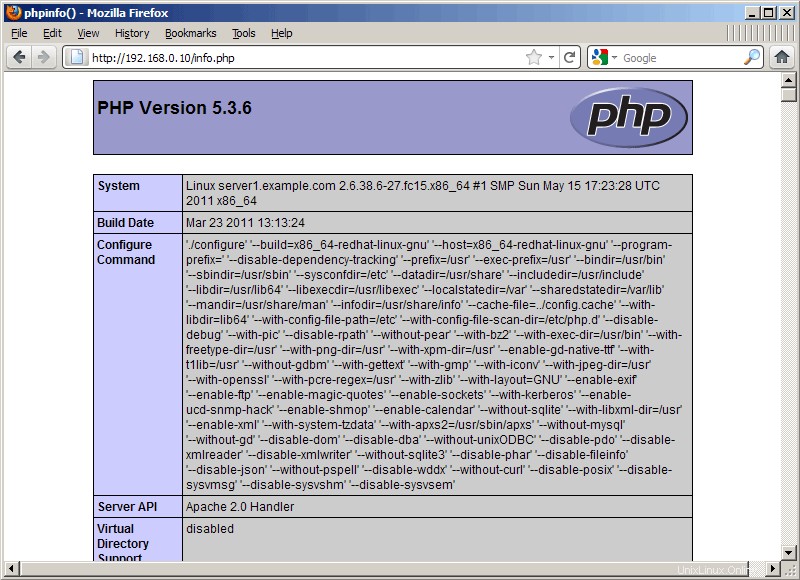
Desplácese hacia abajo en el navegador hasta la sección de módulos para comprobar la compatibilidad con MySQL. obtendrá la pantalla como la siguiente.
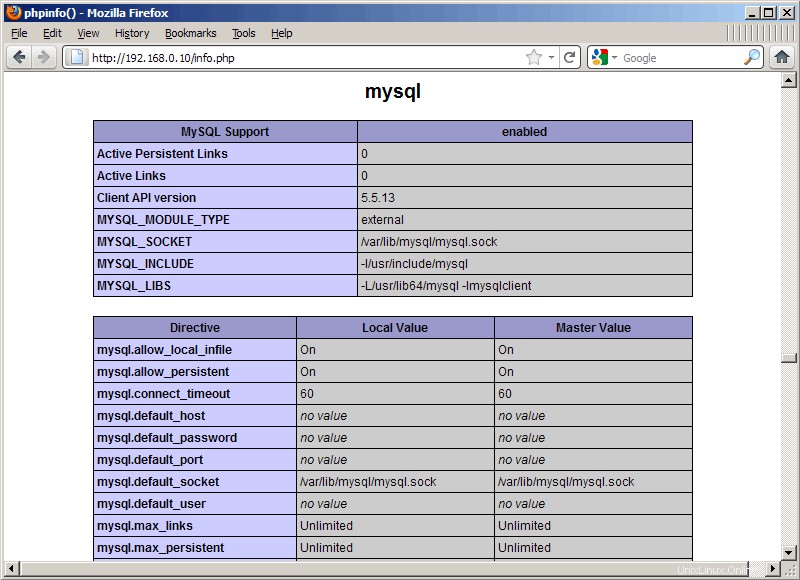
phpMiAdministrador:
phpMyAdmin es la interfaz web para administrar la base de datos MySQL. ayuda a administrar las bases de datos muy fácilmente. Esto está disponible en el paquete fedora. Así que instálalo usando el siguiente comando.
[root@SRV01 ~]# yum install phpmyadmin
Lo siguiente es configurar phpMyAdmin. Por defecto, phpMyAdmin acepta la conexión solo desde el host local. Para hacer que phpMyAdmin acepte la conexión desde el exterior, tenemos que cambiar la configuración de Apache para que phpMyAdmin permita conexiones no solo desde localhost comentando el
#<Directory /usr/share/phpMyAdmin/> # Order Deny,Allow # Deny from All # Allow from 127.0.0.1 # Allow from ::1 #</Directory>
Una vez configurado. Reinicie el servidor httpd para que tenga efecto la instalación de phpMyAdmin.
[root@SRV01 ~]# servicio httpd reinicio
Luego, puede acceder a phpMyAdmin en http://127.0.0.1/phpmyadmin/ o http://192.168.0.10/phpmyadmin //P>
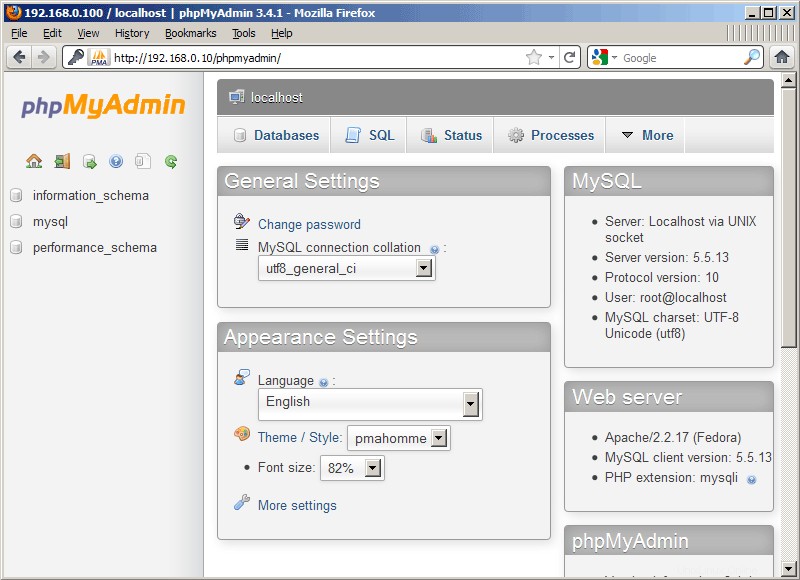
¡Eso es todo!